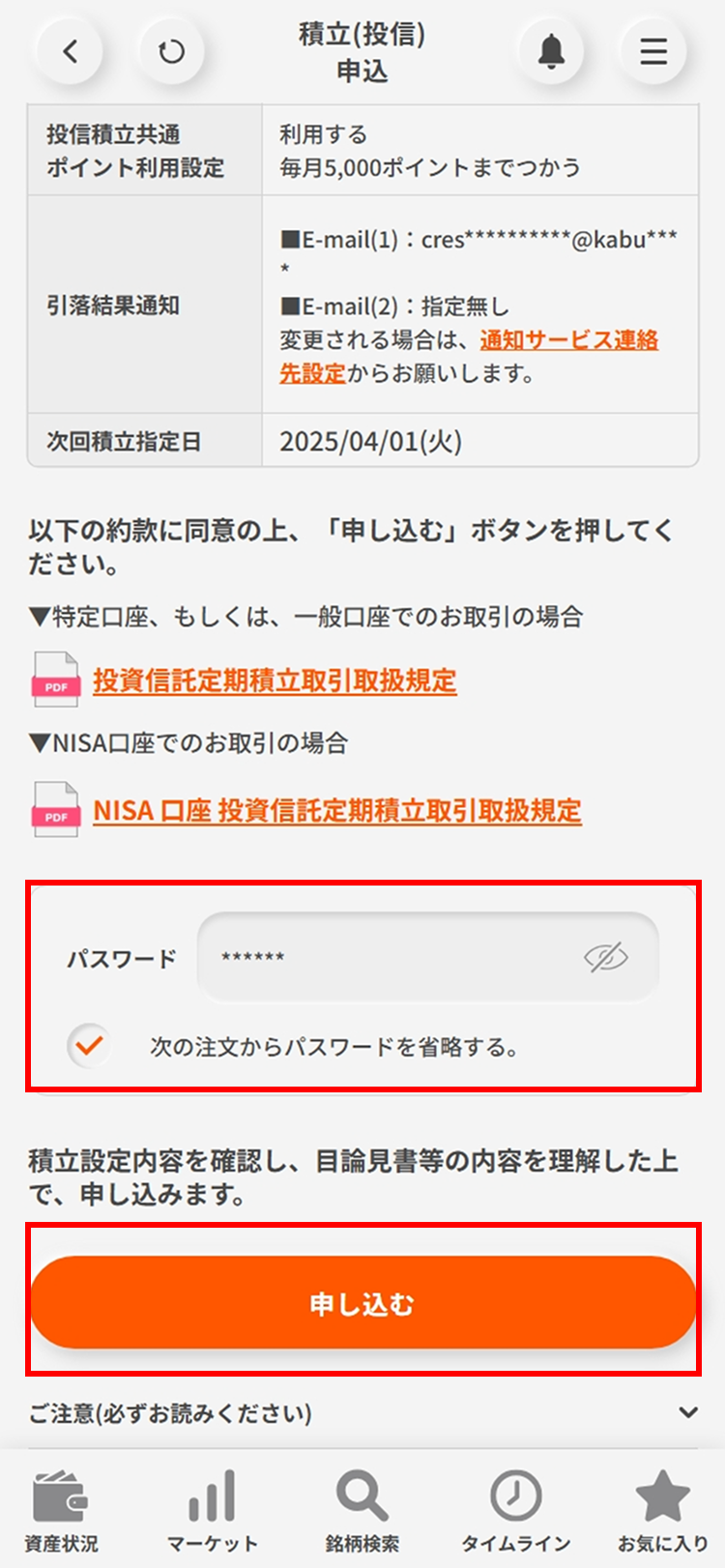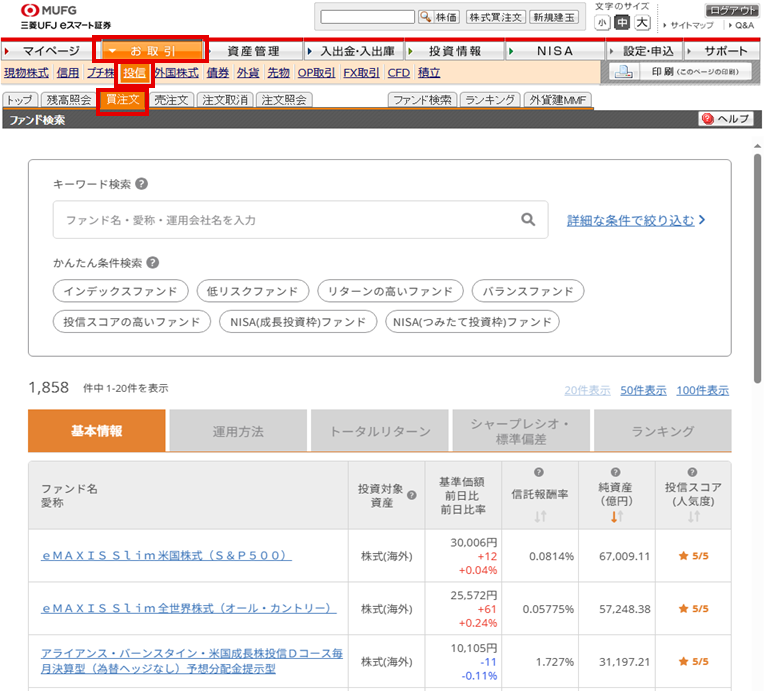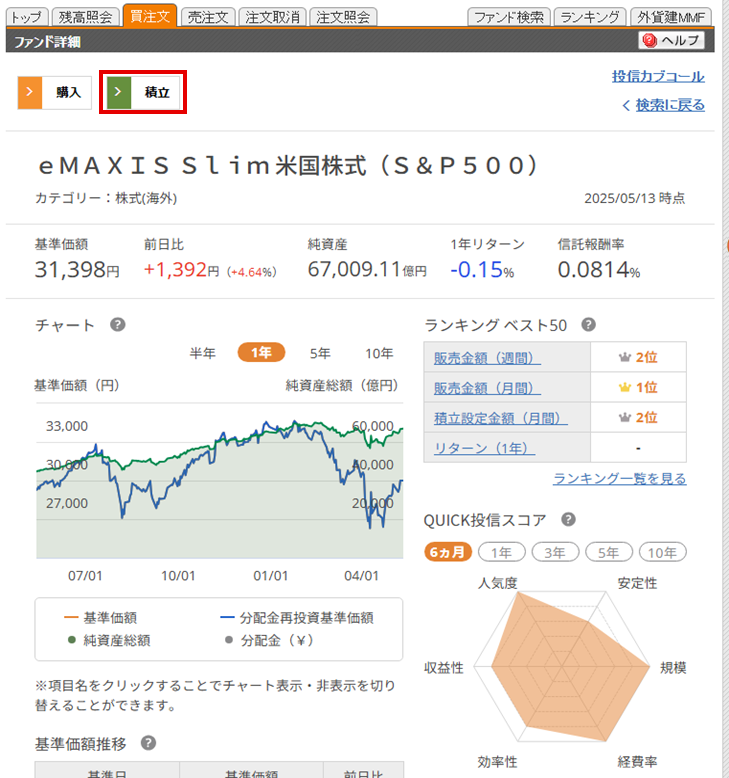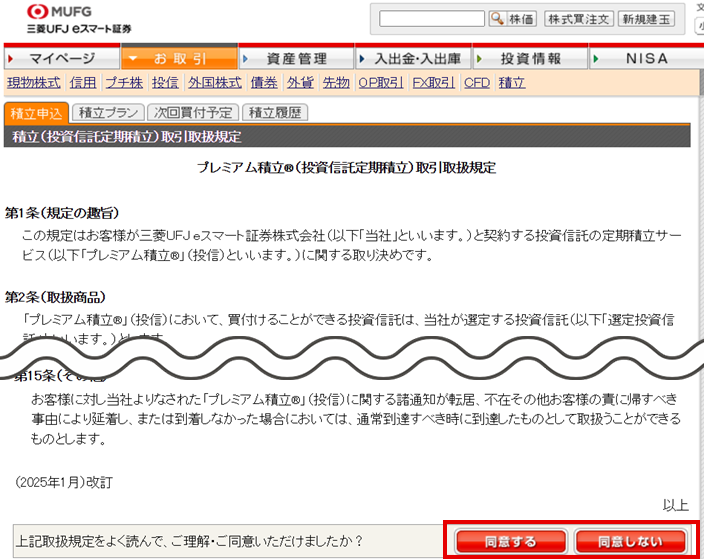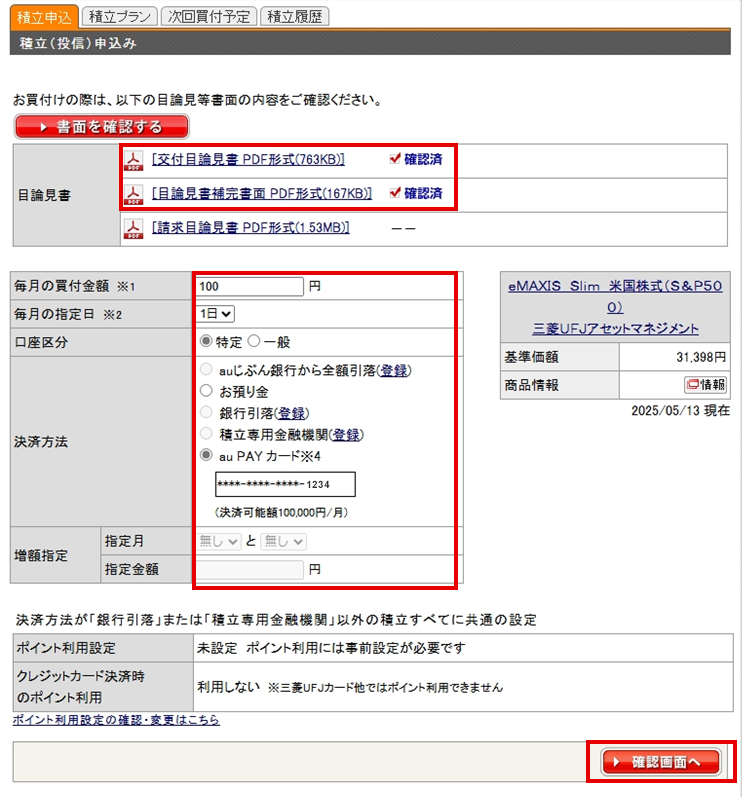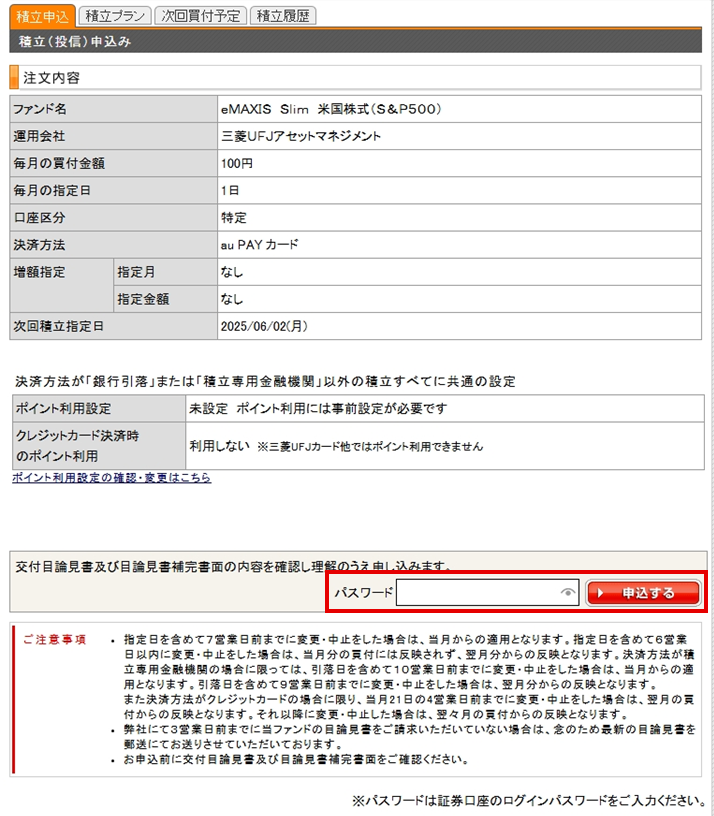クレジットカードを登録の上、設定してください。クレジットカード登録に関してはこちらから
- スマホ・アプリ
- PC
STEP 1
証券口座にログインし、[銘柄検索]を押してください。
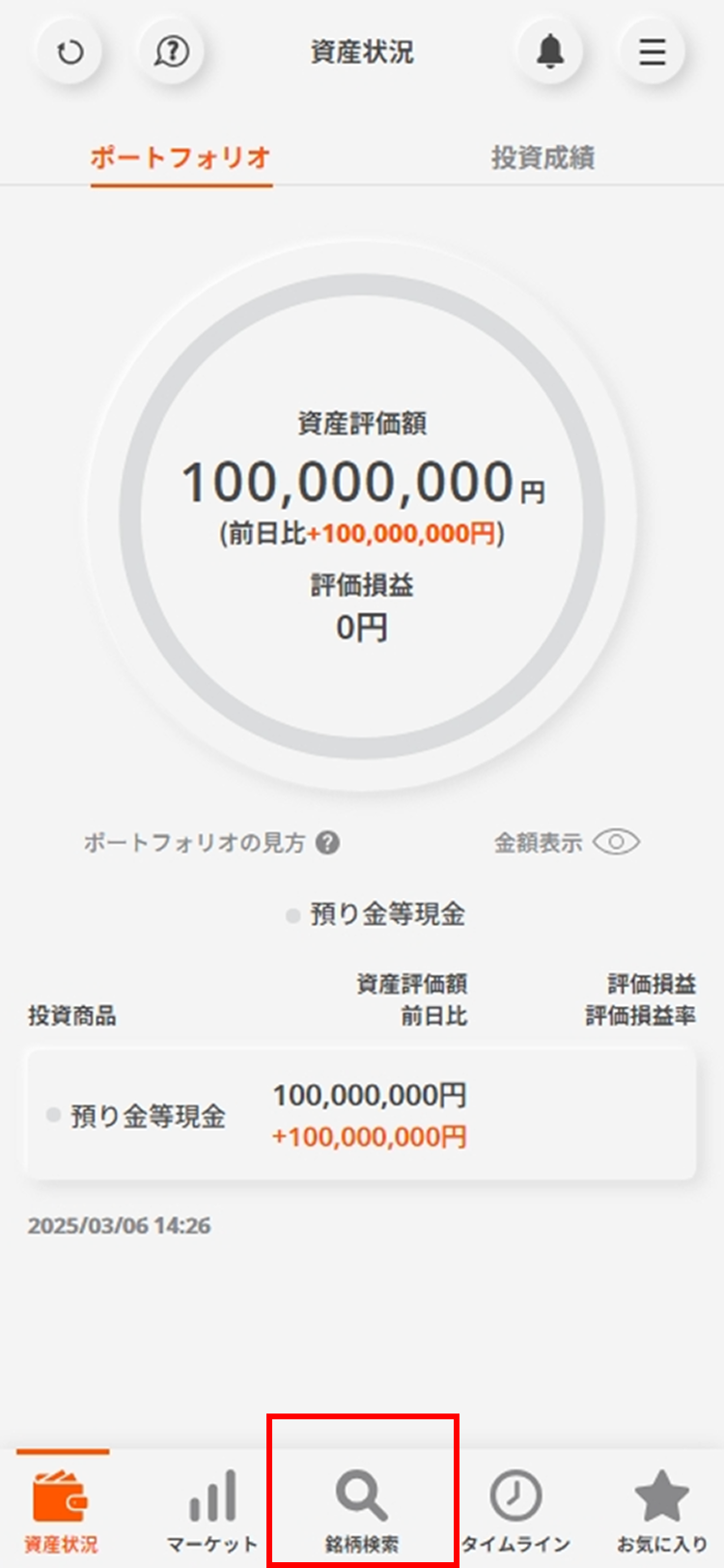
STEP 2
[銘柄検索]画面内の[積立]を押してください。
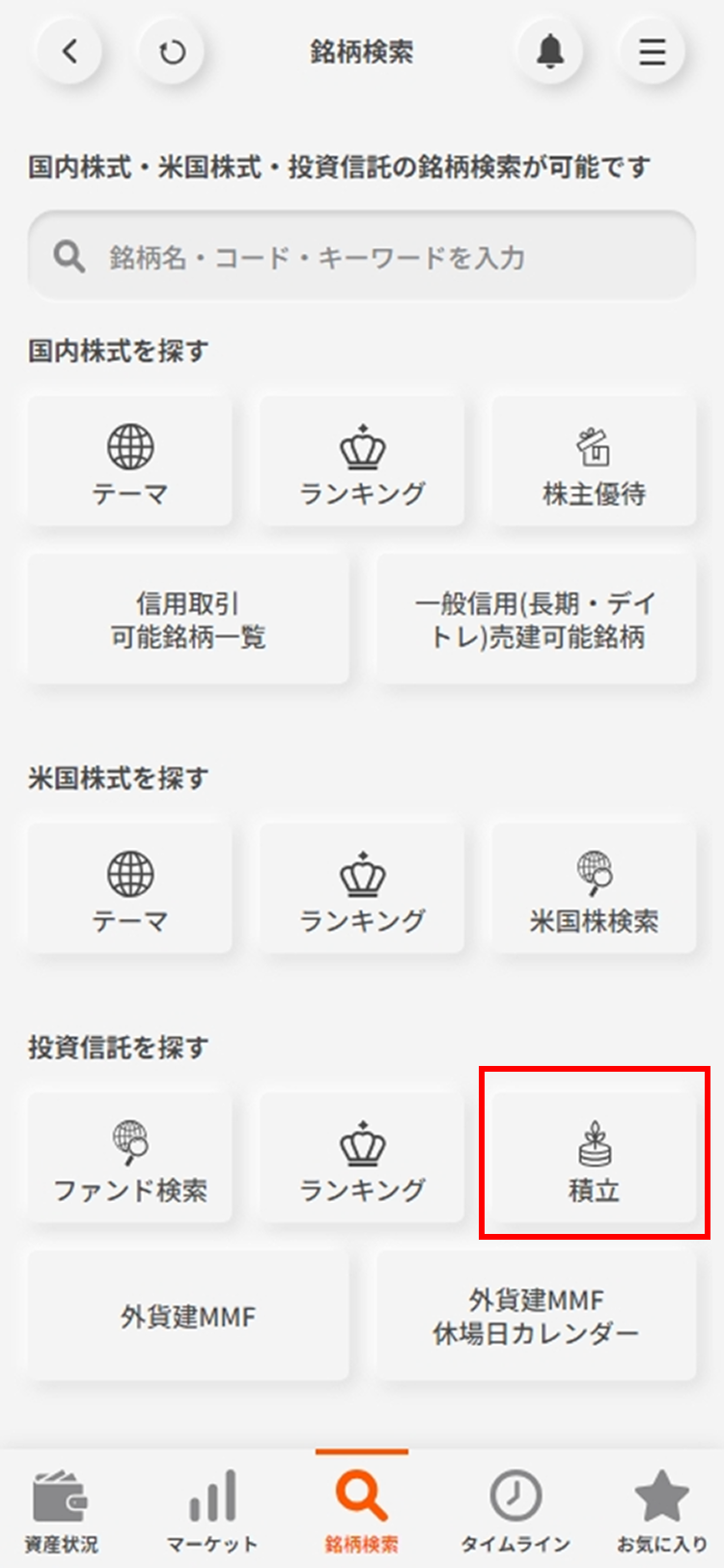
STEP 3
ご希望の銘柄をお選びください。
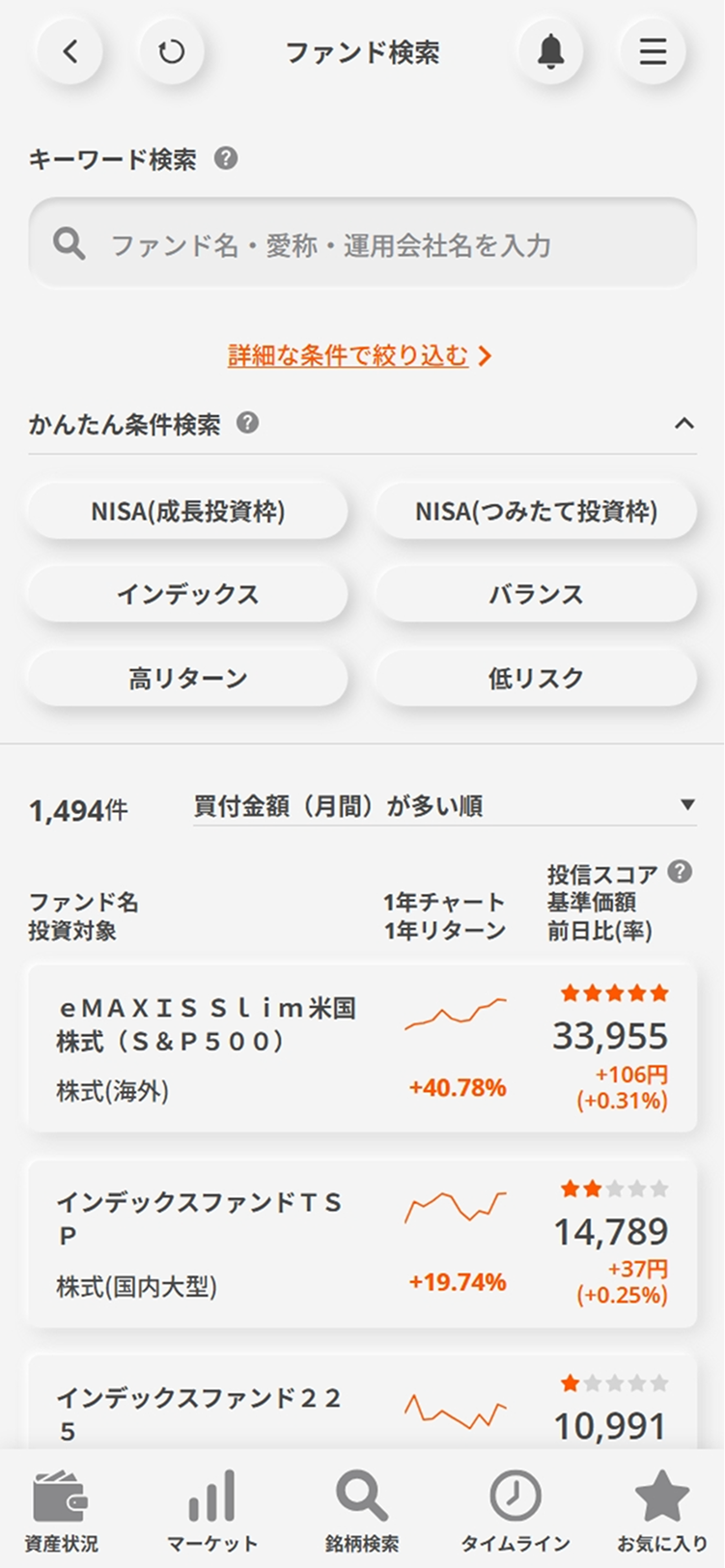
STEP 4
ファンド詳細下部メニュー[積立]を押してください。
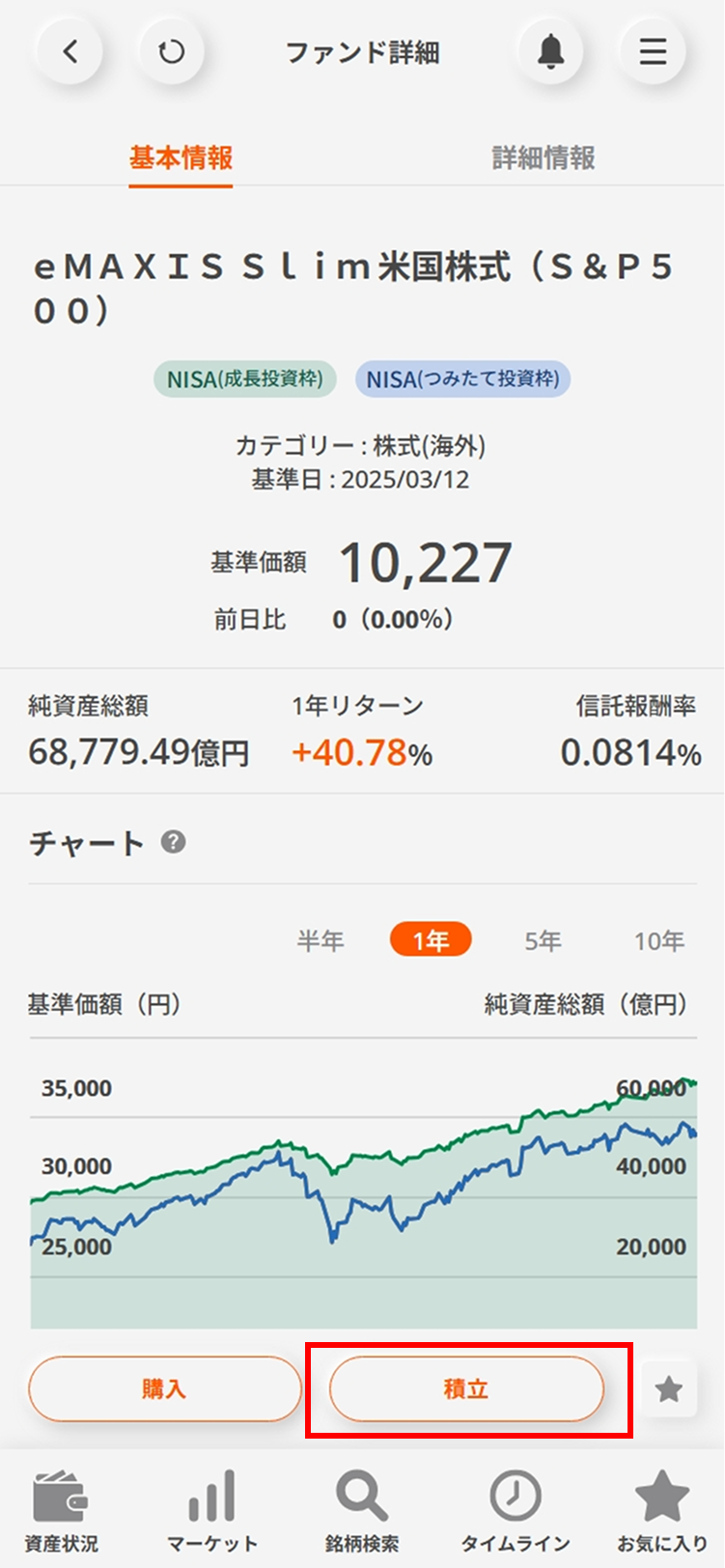
STEP 5
口座区分、分配金等をご選択後、決済方法で[au PAY カード]をご選択ください。
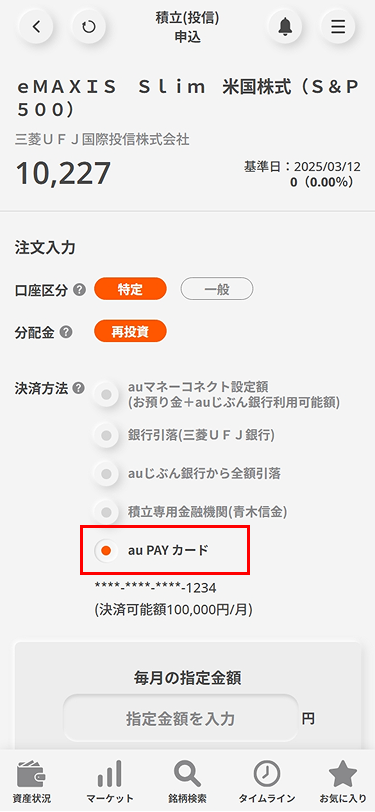
STEP 6
毎月の買付金額を入力し、[交付目論見書]、[目論見書補完書面]をご確認の上、
[確認する]を押してください。
- クレジットカード決済による積立の毎月の上限額は、10万円です。
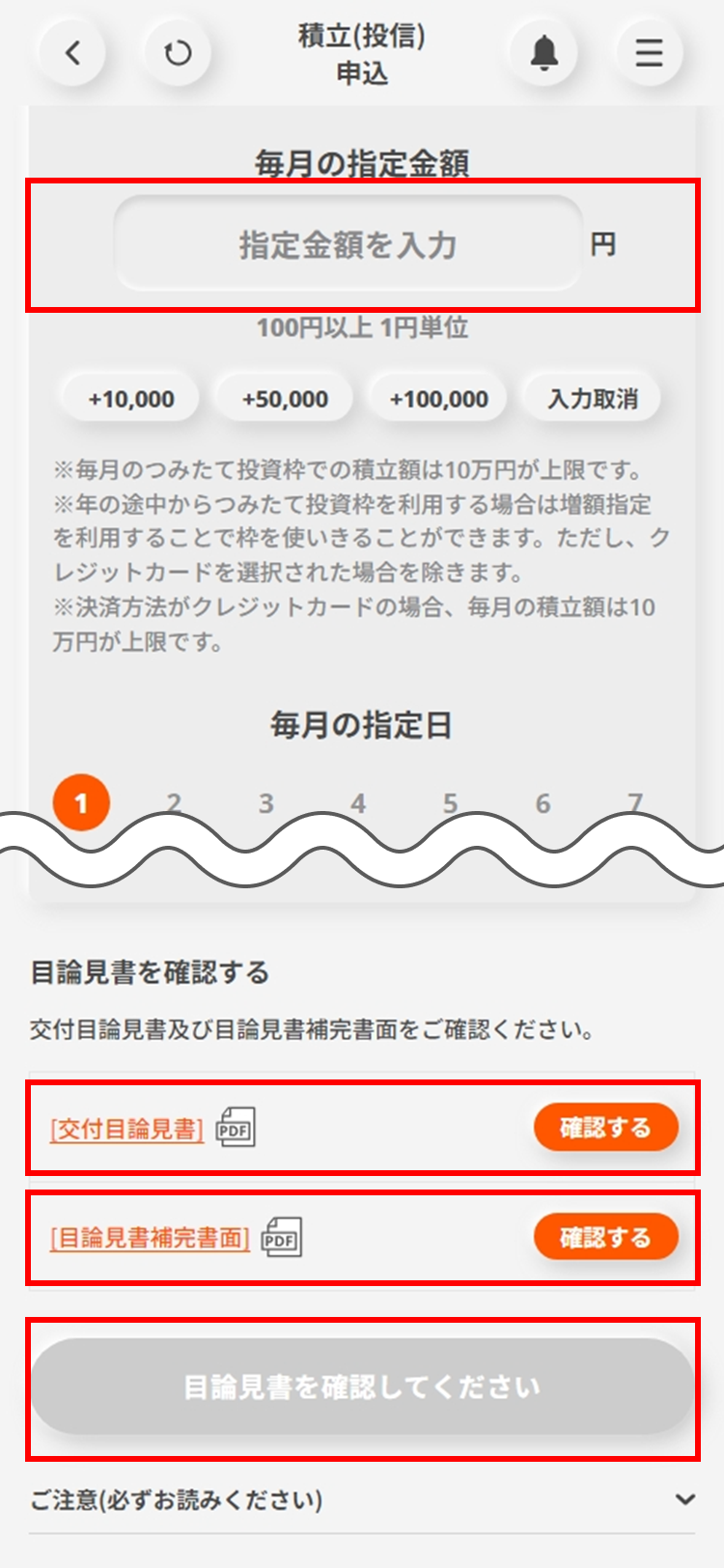
STEP 7
「積立(投信)申込」画面で証券口座のログインパスワードを入力し、[申し込む]を押して完了です。